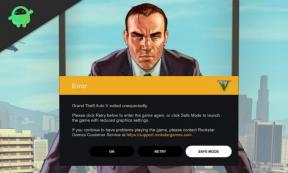Remediere: Notificarea Telegram Desktop nu funcționează
Miscelaneu / / May 01, 2022
Telegram este un serviciu de mesagerie gratuit, bazat pe cloud, care acceptă mai multe platforme. A fost lansat în 2013 atât pentru dispozitivele Android, cât și pentru iOS și, de atunci, a câștigat multă dragoste de la utilizatorii din întreaga lume.
Cu toate acestea, popularitatea sa crește vertiginos datorită apelurilor sale video end-to-end, VoIP și tehnologiei de partajare a fișierelor, care este mult mai bună decât orice altă aplicație de socializare în ceea ce privește securitatea. Mai mult, la fel ca Whatsapp, au și o versiune web cu ajutorul căreia vă puteți accesa acum contul Telegram de pe computer.
Dar, din păcate, pentru unii utilizatori, notificarea pe desktop Telegram nu funcționează, din cauza căreia se confruntă cu multe probleme. Ei bine, acesta este motivul pentru care suntem aici. În acest ghid, veți afla cum să remediați problema de notificare pe desktop Telegram care nu funcționează. Deci, să începem atunci.

Conținutul paginii
-
Cum să remediați notificarea Telegram pe desktop care nu funcționează
- Remedierea 1: Reconectați Telegram
- Remedierea 2: Reporniți browserul
- Remedierea 3: Reporniți sistemul
- Remedierea 4: Verificați conexiunea
- Remedierea 5: verificați dacă l-ați activat sau nu
- Remedierea 6: Ștergeți datele din cache
- Remedierea 7: Încercați un alt browser
- Remedierea 8: Dezactivați VPN
Cum să remediați notificarea Telegram pe desktop care nu funcționează
Nu trebuie să vă faceți griji că notificările de pe desktop Telegram nu funcționează, deoarece acum este posibil să o remediați folosind remediile de mai jos.
Remedierea 1: Reconectați Telegram
Dacă vă confruntați cu această problemă de ceva vreme, este recomandat să vă reconectați Telegramul la versiunea desktop. Acest lucru se datorează faptului că uneori, din cauza unor erori tehnice, serverele Telegram nu sunt capabile să vă anunțe fiecare mesaj pe care îl primiți. Prin urmare, atunci când reporniți sistemul, acesta se rezolvă automat. Pentru a face asta,
- Atingeți butonul cu trei puncte și selectați Deconectare.
- Apoi, reîmprospătați pagina și scanați codul QR pentru a vă conecta din nou.

- După aceea, cereți-vă, prietene, să trimiteți un mesaj pentru a verifica dacă notificarea, problema care nu funcționează, este rezolvată sau nu.
Remedierea 2: Reporniți browserul
Dacă utilizați Telegram pe browserul dvs. web și metoda de mai sus nu va rezolva problema pentru dvs., încercați să reporniți browserul. Da, mulți utilizatori au raportat că după repornirea browserului, notificarea începe să funcționeze din nou. Deci, trebuie să încercați acest lucru și să verificați dacă vă ajută cu adevărat să rezolvați această eroare.
Remedierea 3: Reporniți sistemul
Repornirea va fi o idee grozavă dacă ați încercat toate remediile menționate mai sus și încă primiți eroarea. Este posibil ca sursa acestei probleme să fie unele fișiere cache temporare sau erori care împiedică sistemul dumneavoastră să funcționeze corect.
Prin urmare, trebuie să încercați să reporniți sistemul și să verificați dacă notificarea începe să funcționeze pe desktopul Telegram sau nu.
Remedierea 4: Verificați conexiunea
Ai verificat dacă conexiunea ta este bună sau nu? Ei bine, există șanse posibile ca WiFi sau hotspot-ul mobil să nu vă ofere viteza de care aveți nevoie, așa că vă confruntați cu această problemă. Prin urmare, vă sugerăm să încercați să vă verificați viteza conexiunii de la oricare site-ul pentru teste de viteză.
Reclame

Cu toate acestea, în cazul în care descoperiți că WiFi-ul dvs. nu vă oferă conectivitate adecvată, luați în considerare reconectarea routerului, deoarece acest lucru are potențialul de a rezolva acest tip de eroare. Prin urmare, încercați acest lucru și verificați din nou dacă notificarea de pe desktop Telegram începe să funcționeze sau nu.
Remedierea 5: verificați dacă l-ați activat sau nu
Există șanse mari să dezactivați notificarea pentru Telegram pe computerul dvs., motiv pentru care aveți această problemă.
Reclame
Prin urmare, se recomandă să deschideți mai întâi aplicația desktop Telegram și să verificați dacă ați dezactivat notificarea pentru aplicație sau nu. Dacă da, atunci activați-l și reporniți computerul. După aceea, veți descoperi că problema notificărilor se rezolvă automat.
Remedierea 6: Ștergeți datele din cache
Ștergerea fișierului cache este, de asemenea, alegerea potrivită pentru a repara acest tip de problemă. Deci, acum există două situații, una este dacă utilizați aplicația Telegram pe un desktop și cealaltă este dacă utilizați versiunea web a Telegramului. Pentru a șterge memoria cache, trebuie să urmați acești pași:
Pentru aplicația Telegram:
- Inițial, deschideți Setările Windows utilizând Câștig+I combinație de taste.
- După aceea, treceți la Confidențialitate și securitate opțiune.
- Acum, derulați în jos la Permisiunea aplicației secțiune.
-
Apoi, atingeți Locație și loviți clar buton.

Pentru Telegram Web:
- Mai întâi, deschideți browserul și apăsați pe butonul cu trei puncte și apăsați pe Setări.
- După aceea, apăsați pe Confidențialitate și securitate fila și selectați Sterge istoricul de navigare.
-
Apoi, pur și simplu bifați casetele pe care doriți să le eliminați și apăsați Date clare opțiune.

Remedierea 7: Încercați un alt browser
Să presupunem că ați încercat toate remediile menționate mai devreme, dar încă nu obțineți nicio îmbunătățire. În acest caz, vă sfătuim să încercați să utilizați un alt browser, deoarece există posibilitatea ca să încercați să accesați desktopul Telegram folosind un browser web ar putea avea unele probleme de compatibilitate. Prin urmare, vă sfătuim să încercați să utilizați un alt browser și să verificați dacă începe să funcționeze sau nu.
Remedierea 8: Dezactivați VPN
Utilizați un serviciu VPN în timp ce utilizați versiunea pentru desktop sau web Telegram? Dacă da, atunci, din păcate, trebuie să dezactivați serviciul VPN. Acest lucru se datorează faptului că un serviciu VPN poate intra în conflict cu Telegramul, iar serverul său nu se poate conecta la computer. Deci, trebuie să dezactivați serviciul VPN și să verificați din nou dacă problema este rezolvată sau nu.
Citește și: Cum să remediați eroarea acestui canal Telegram care nu poate fi afișat?
Deci, asta este totul despre cum să remediați problema de notificare pe desktop Telegram care nu funcționează. Sperăm că metodele de depanare pe care le-am discutat mai devreme în acest ghid v-au ajutat. Dar, în cazul în care aveți nevoie de mai mult ajutor, asigurați-vă că comentați mai jos.